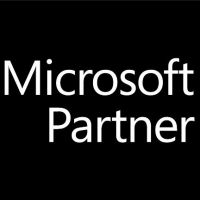- Adobe品牌
- adobe型号
- acrobat货号
工作区概述
Adobe Acrobat 用户界面有三个视图:“主页”、“工具”和“文档”。
此外,“文档”视图有两种界面,会显示其中一种:单文档界面(一次查看一个文档)或多文档界面(带标签的界面,可查看多个 PDF 文档)。
主页
当没有在 Acrobat 中打开 PDF 时,这是入口或登录页面。
工具
这是访问工具的页面,从这里可以访问 Acrobat 中的可用工具。所有 Acrobat 工具都显示在这个视图中。
文档
默认情况下,在 Acrobat 中打开文档时将显示此视图。当打开多个文档时,每个文档会在同一应用程序窗口的标签中打开。
视频教程:了解 Acrobat DC 界面
视频 (00:20)
“主页”视图
当没有在 Acrobat 中打开 PDF 时,这是入口或登录页面。通过“主页”视图,您可以快速访问最近打开的文件、共享的文件、常用工具、待办任务和存储帐户。
A. 最近打开的文件 B. “待办事宜”信息卡 C. “快速入门”信息卡 D. 搜索文件 E. 通知 F. 上下文窗格 G. 供查看、审阅和签名的共享文件
A.“最近打开的文件”视图
B.“待办事宜”信息卡
C.“快速入门”信息卡
D. 搜索文件
E. 通知铃铛
F. 上下文窗格
G. 供查看、审阅和签名的共享文件
联机存储帐户
“存储”列出了您可以从中访问文件的脱机和联机位置。除了本地计算机之外,您还可以访问下列位置的文件:
使用左侧窗格中的“Document Cloud”链接可访问安全存储在 Adobe Document Cloud 中的文件。
您的联机帐户中的文件,例如 Box、Dropbox、Google Drive、OneDrive 和 Microsoft SharePoint 帐户。使用左侧窗格中的添加帐户链接可添加这些帐户。有
 在线问
在线问
- Adobe
- adobe
- acrobat
- 2018
- 设计软件
- 年卡
- 1用户
- windows 2008、 WIN 7
- 提供发票
- 全国联保
- 程序,激活码
- 标准版(盒装)、 简装版、 序列号/CDK